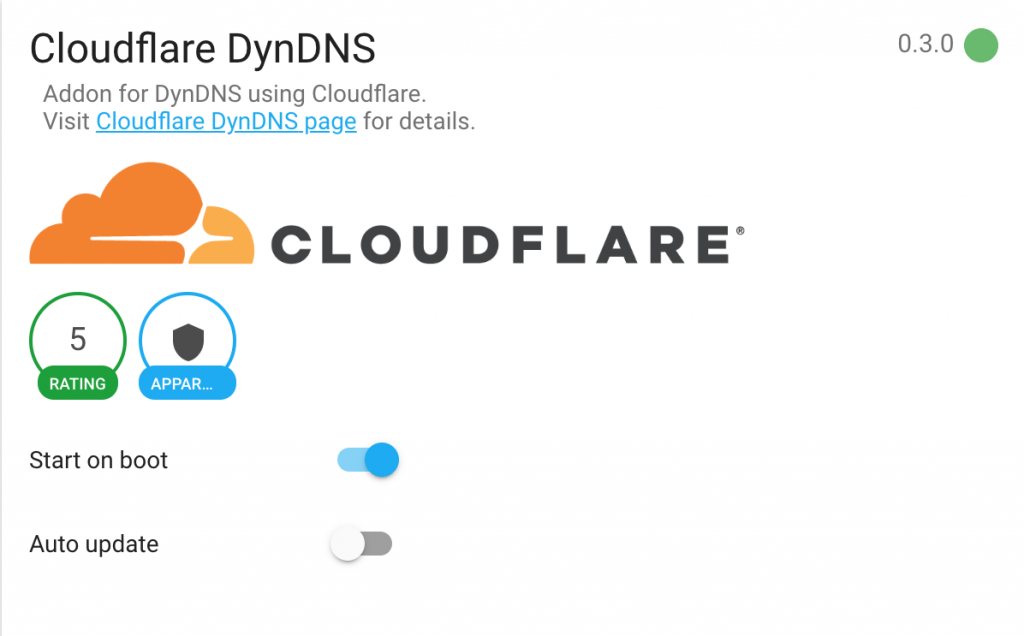In einem vergangenen Blogbeitrag, hatte ich darüber geschrieben, dass es besser ist, sein Smart Home über ein VPN Tunnel anstatt Cloud zu nutzen.
Die stellt uns allerdings vor ein paar Herausforderungen: Um ins Heimnetz zu kommen, braucht man eine statische IP, diese sind aber heut zu Tage für privat relativ teuer, deswegen versucht man, über Dynamic DNS den Zugriff auf den Heimrouter zu ermöglichen.
Dafür gibt es verschiedene Anbieter, wie die folgenden, welche so einen Service ermöglichen, manche sind sogar im Router selbst konfigurierbar:
- DynDNS
- Einer der ersten Anbieter, wird aber leider am 31.05.2020 abgeschaltet
- No-IP.com
- Mit der kostenlosen Variante muss du aller 30 Tage auf einen Link klicken, damit die Subdomain aktiv bleibt
- Selfhost.de
- Deine Domain muss über Selfhost.de mit dem Paket Domain Dynamic oder Domain Pro erworben werden
- Strato
- Deine Domain muss zu einen Strato Hosting Package zugeordnet sein
- DuckDNS
- Kostenlos. Du erhälst eine Subdomain von duckdns.org
Wenn man aber lieber seine eigene Domain nutzen möchte, wie es bei uns der Fall sein wird, kann man diese kostenlos bei Cloudflare anlegen. Und damit ist es dann möglich, über die API von Cloudflare eine Subdomain regelmäßig mit der richtigen IP zu aktualisieren.
Dadurch, dass wir Home Assistant als Smart Home Zentrale nutzen wollen, habe ich selbst ein Add-on entwickelt, welcher diese Aufgabe übernimmt.
Dieses Add-on kann man wie folgt installieren:
- Als erstes solltet ihr eure Domain in Cloudflare angelegt haben und einem API Token generiert haben. Für das Add-on müsst ihr dem Token folgende Rechte geben:
- Permissions
- Zone:Zone:Read
- Zone:DNS:Edit
- Zone Resources
- All Zones (leider kann man aktuell noch nicht die Rechte auf eine Domain einschränken)
- Permissions
- Ihr müsst dann als aller erstes im Home Assistant in den Menü Punkt „Supervisor“ gehen:
- Dann geht ihr in das Untermenü „Add-on Store“
- Dort müsst ihr ein neues reposistory anlegen. Dort tragt ihr die URL https://gitlab.com/_p0l0_/hassio-addons/ ein und klicken auf ADD
- Nachdem ihr das neue repository hinzugefügt habt, erscheinen die neuen verfügbaren Add-ons ganz am Ende der Seite. Hier wählt ihr das Cloudflare DynDNS Add-on aus
- In der Übersicht des Add-ons habt ihr die Möglichkeit, es über den Button INSTALL zu installieren
- Sobald die Installation durchgeführt wurde, könnt ihr das Add-on konfigurieren und danach auf START klicken, damit das Add-on anfängt, eure DNS zu aktualisieren. Die Konfiguration sieht wie folgt aus:
api_token: token domain: yourdomain.com record: subdomain retry_interval: 300